
Peter Holmes
0
3036
781
Tina Sieber tarafından 21 Ocak 2017 tarihinde güncellenmiştir..
Genel fikir birliği, çoğu bilgisayarın aksaklık ve kaşıntılı bir tetikleyici mutlu parmak nedeniyle yanlış oluşabileceğidir. Microsoft Word, Microsoft Excel veya başka herhangi bir Microsoft PowerPoint gibi belgeler üzerinde çalışırken bize öğretilen acı bir derstir. Ders diyor - kaydet ve erken kaydet.
Doğru Microsoft Office etiketi yerinde olsa bile, kaydetmeden önce belgeler ekrandan kaybolur. Ünlü Windows sistemi çöküyor ya da göz açıp kapayıncaya kadar ev gücü, kaydetmeyi tıklamadan önce çalışmanızı kaybetmenize neden olabilir. Çoğu zaman, çıktı aldıktan sonra kaydedilmemiş bir belgeyi kapatma eğilimindeyiz. Öyleyse, kaydedilmemiş Microsoft Office belgesini nasıl kurtarabilir ve çalışmanızı geri yükleyebilirsiniz (ve ayrıca saçlarınızı kestiren apoplectic saldırısından koruyabilirsiniz)?
Doküman taslaklarını bir saniyede kurtarmamızı sağlayan küçük bir Microsoft Office 2010 özelliğine dönüştük.
Ve hala Microsoft Word'ün en son sürümünün bir kopyasını almaya ihtiyacınız varsa Evet, Ücretsiz olarak Microsoft Word'ü edinin: İşte Nasıl Evet, Ücretsiz olarak Microsoft Word'ü edinin: İşte tam Microsoft Word deneyimi için ödemek istemiyorum ? Endişelenmeyin, işte size Microsoft Word'ü ücretsiz olarak nasıl kullanabileceğinizin bazı yolları. , ücretsiz seçeneklerinizi kontrol edin!
Taslağı Geri Getirmek
İşte benim açık Microsoft Word belgesini göstermek için bazı kasıtlı adımlar atılacak “hayat kurtarma” Word, Microsoft Excel ve Microsoft PowerPoint'te bulunan özellik (yalnızca Microsoft Office 2010).

Kaydedilmemiş Belgeleri Kurtar…
Word dosyasını istemeden kapattıktan sonra, yeni bir Microsoft Word belgesini tekrar açın. Git Dosya> Bilgi> Sürümleri Yönet. Küçük açılır menüyü tıklayın ve seçin Kaydedilmemiş Belgeleri Kurtar.
Excel 2010'da tıklayın Kaydedilmemiş Çalışma Kitaplarını Kurtar veya Kaydedilmemiş Sunumları Kurtar PowerPoint 2010'daysanız.
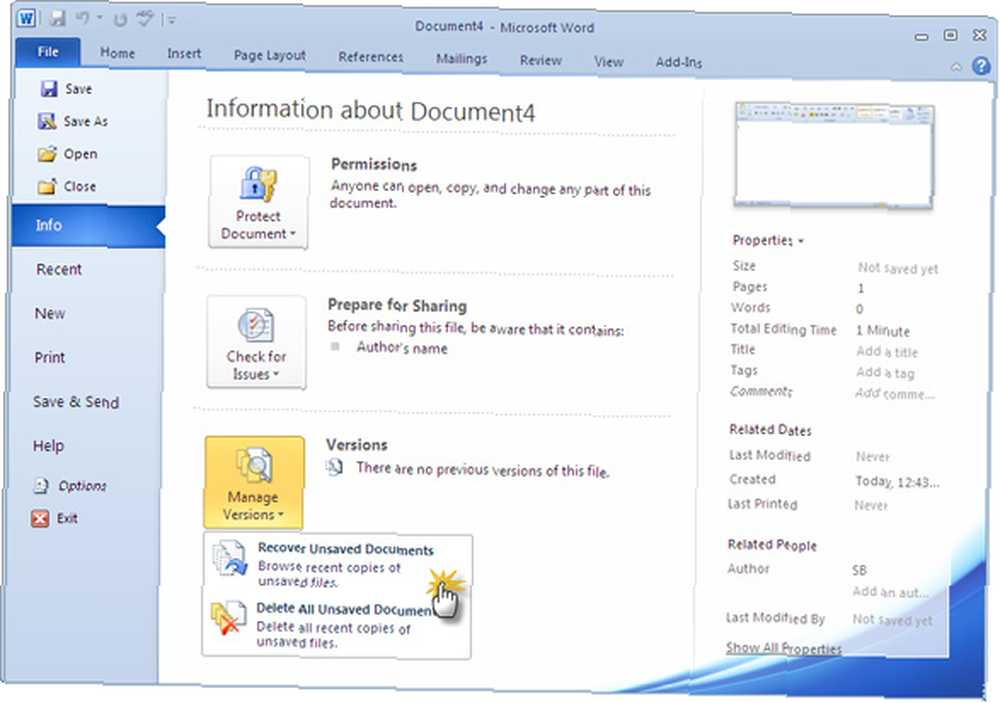
Microsoft Word, taslağın bir kopyasının bulunduğu konumu açar..
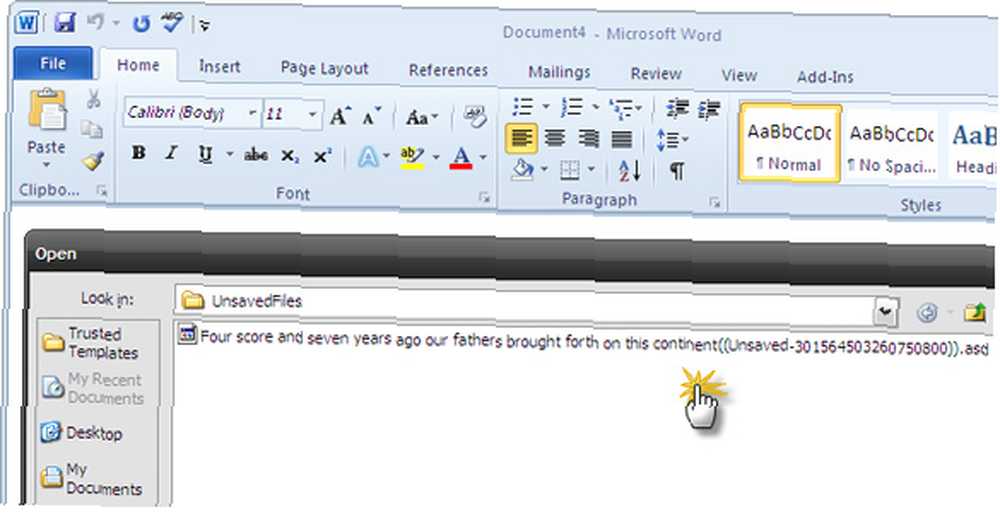
Taslağı Farklı Kaydet…
Şimdi, sadece taslağı seçmek, yeni bir Microsoft Word belgesi olarak açmak ve onu doğru bir şekilde kullanarak kaydetmekle ilgili. Farklı kaydet dokümanın üstündeki işletme çubuğundaki düğme; biz bir şey “Unuttun” Son seferinde yapmak için. Kaydedilmemiş belgelerin kopyaları dört gün süreyle saklanır ve ardından otomatik olarak silinir.
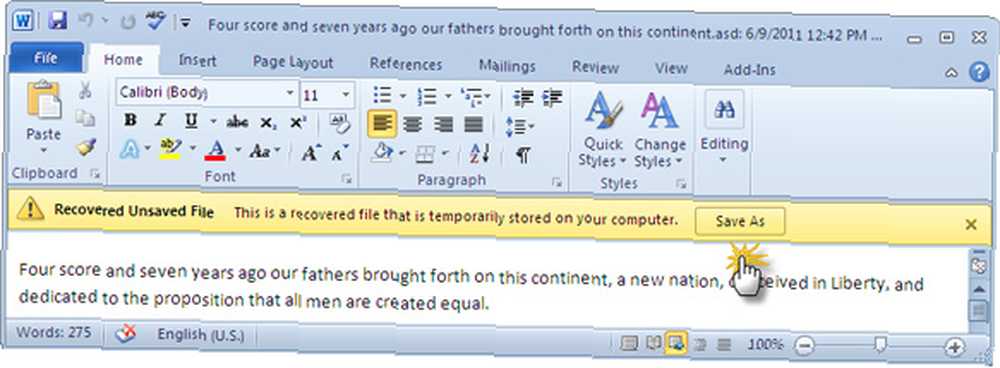
Kaydedilmemiş dokümanı açarken, Aç ve Onar Bozulmuş veya zarar görmüş olabilecek sorunları giderme özelliği.
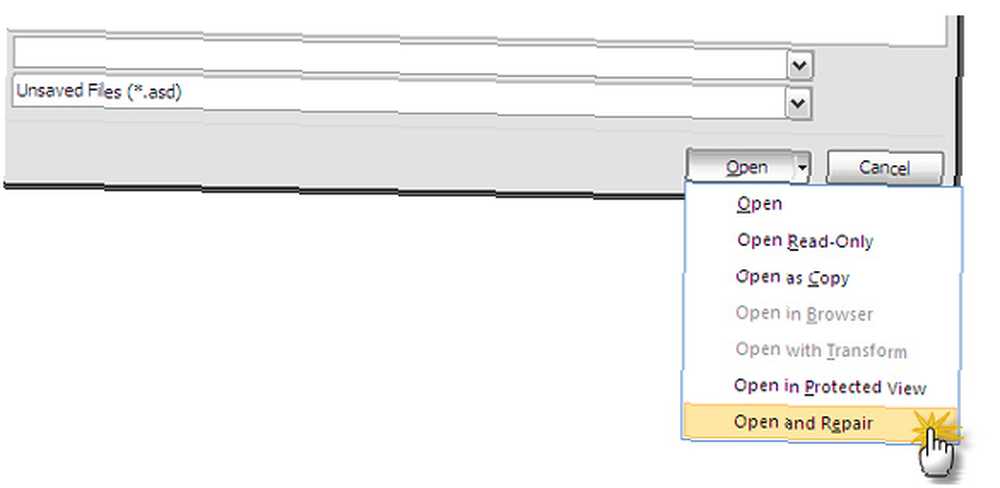
Kayıtlı Taslakları El İle Aç
İşletim sisteminize bağlı olarak dosyayı el ile açmak için aşağıdaki dosya konumlarına göz atabilirsiniz:
Windows 7 ve Vista: C: \ Users AppData \ Roaming \ Microsoft \\ \
Windows XP: C: \ Belgeler ve Ayarlar \ \ Uygulama Verileri \ Microsoft \
Taslakların kaydedilmesi, Microsoft Office içindeki tüm uygulamalarda otomatik olarak gerçekleştirilir. Otomatik kurtarma Belge bir süredir açıksa, seçenek devreye girer. Otomatik kurtarma aralığını seçeneğine giderek kolayca değiştirebilirsiniz. Dosya> Seçenekler> Kaydet. Varsayılan ayar, altında belirtildiği gibi 10 dakikadır. - Otomatik Kurtarma Bilgilerini Kaydet.
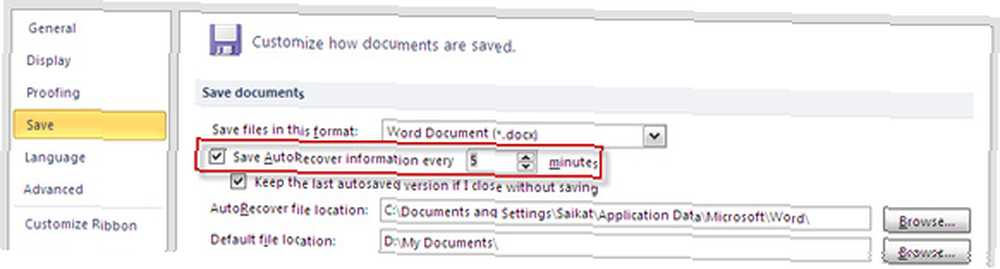
Daha sık 3-5 dakikaya ayarlamayı tercih ediyorum. AutoRecover'in bir cankurtaran olabileceğini unutmayın, ancak üzerinde çalışırken düzenli olarak kaydetme alışkanlığınızın yerine geçmez.
Otomatik Kurtarma Arkadaşınızdır
Otomatik Kurtarma, güvenebileceğiniz bir özelliktir. Çoğu zaman, uzun bir belge üzerinde çalışırken yanlış giden her şeyden sizi kurtarmanıza yardımcı olacaktır. Microsoft Office 2010, kaydedilmemiş bir belgeyi geri almayı Office'in önceki sürümlerinden biraz daha kolay hale getirir. Hala Microsoft Office 2007'deyseniz, MS Word 2007'de Otomatik Kurtarma ile Belgeleri Nasıl Otomatik Olarak Kaydedin MS Word 2007'de Otomatik Kurtarma ile Belgeleri Nasıl Otomatik Olarak Kaydedebilirim? Sizin için diğer Microsoft Word ipuçlarını içeren önemli bir dizilimimiz var..
Bu belge kurtarma numarasının farkında mısın? Hangi ipuçlarını eklerdin?
Resim Kredisi: Shutterstock.com üzerinden Antonio Guillem











